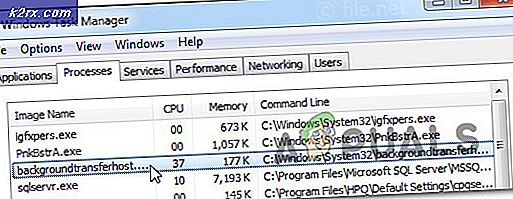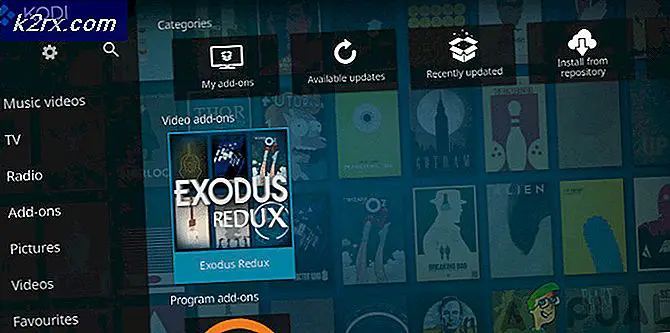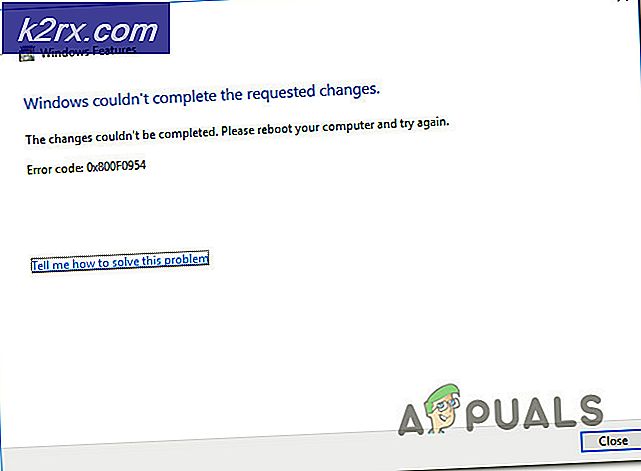วิธีแก้ไขข้อผิดพลาด 'Game Install Incomplete' ของ Bloodborne
ผู้ใช้ Playstation 4 บางคนเห็นไฟล์ ‘การติดตั้งเกมไม่สมบูรณ์ ไม่สามารถโหลดบันทึกข้อมูล " เกิดข้อผิดพลาดเมื่อพยายามเปิด Bloodborne หรือเมื่อพยายามโหลดดิสก์ข้อมูลที่บันทึกไว้ ปัญหานี้ส่วนใหญ่รายงานว่าเกิดขึ้นเมื่อผู้ใช้ใช้ Bloodborne (GOTY Edition) เวอร์ชันดิสก์
ปรากฎว่ามีสาเหตุหลายประการที่อาจทำให้เกิดข้อผิดพลาดนี้ นี่คืออินสแตนซ์บางส่วนที่ได้รับการยืนยันว่าเรียกใช้ "การติดตั้งเกมไม่สมบูรณ์ ไม่สามารถโหลดบันทึกข้อมูล‘ :
วิธีที่ 1: การอัปเดตเกมผ่านแดชบอร์ด
ปรากฎว่าปัญหามักจะเกิดขึ้นเนื่องจากเกมไม่ได้ทำงานบนเวอร์ชันล่าสุดที่มีให้หรือเนื่องจากการอัปเดตเกมล่าสุดยังคงติดตั้งอยู่ในพื้นหลัง
นอกจากนี้ยังมีปัญหาที่ จำกัด เฉพาะเวอร์ชัน GOTY ของแผ่นดิสก์ที่การอัปเดตของเกมไม่แสดงให้คุณเห็นเมื่อกำลังติดตั้งการอัปเดต
หากสถานการณ์นี้เป็นไปได้สิ่งที่คุณต้องทำคือตรวจสอบให้แน่ใจว่าคุณได้ติดตั้งเวอร์ชันล่าสุดที่มีอยู่ ในการดำเนินการนี้ให้ใช้ไฟล์ แผงควบคุมหลักของ PS4 ของคุณ เพื่อเลือก Bloodborne จากนั้นกดปุ่ม ตัวเลือก และเลือก ตรวจสอบสำหรับการปรับปรุงจากเมนูบริบทที่เพิ่งปรากฏบนบานหน้าต่างด้านขวา
บันทึก: แต่ก่อนที่คุณจะทำเช่นนี้ตรวจสอบให้แน่ใจว่าเกมปิดแล้ว มันจะเร่งกระบวนการอย่างมาก
เมื่อคุณบังคับคอนโซลของคุณให้มองหาเวอร์ชันใหม่ล่าสุดแล้วให้หยุดพักหนึ่งชั่วโมงออกจาก Playstation ของคุณในโหมดว่าง สิ่งนี้มีความสำคัญเนื่องจากโอกาสที่ Bloodborne ยังคงติดตั้งการอัปเดตแม้ว่าแผงควบคุมของ PS4 จะไม่แสดงให้คุณเห็นก็ตาม
ไม่มีการยืนยันอย่างเป็นทางการว่าเหตุใดจึงเกิดขึ้นกับแผ่นเกม Bloodborne ของ Game of the Year Edition ผู้ใช้คาดเดาว่าเป็นเพียงกรณีของการเข้ารหัสที่ไม่ดีจากซอฟต์แวร์
ในกรณีที่คุณเลิกใช้ไปแล้วและปัญหาเดิมยังคงเกิดขึ้นให้เลื่อนลงไปที่การแก้ไขที่เป็นไปได้ถัดไปด้านล่าง
วิธีที่ 2: Power Cycling คอนโซลของคุณ
ในกรณีเดียวกัน ‘การติดตั้งเกมไม่สมบูรณ์ ไม่สามารถโหลดบันทึกข้อมูล " ข้อผิดพลาดยังคงเกิดขึ้นแม้ว่าคุณจะบังคับให้เกมอัปเดตตัวเองและรอเวลาพอสมควรโอกาสที่คุณจะรับมือกับความไม่สอดคล้องกันบางอย่าง
ในกรณีส่วนใหญ่ปัญหานี้จะเกิดขึ้นเนื่องจากข้อมูลที่เสียหายที่ฝังรากอยู่ภายในไฟล์ชั่วคราวที่สร้างขึ้นระหว่างการติดตั้ง Bloodborne จากแผ่นดิสก์ หากสถานการณ์นี้ใช้ได้กับสถานการณ์เฉพาะของคุณคุณควรจะสามารถแก้ไขปัญหาได้โดยเริ่มขั้นตอนการหมุนเวียนพลังงาน
บันทึก: การดำเนินการนี้โดยพื้นฐานแล้วจะล้างข้อมูลชั่วคราวใด ๆ ที่ยังคงจัดเก็บอยู่ระหว่างการปิดเครื่องคอนโซล หากข้อผิดพลาดเกิดขึ้นเนื่องจากความเสียหายบางประเภทคำแนะนำด้านล่างนี้จะช่วยให้คุณแก้ไขได้ นอกจากนี้ขั้นตอนนี้จะล้างตัวเก็บประจุไฟฟ้าซึ่งจะแก้ไขปัญหาเฟิร์มแวร์ส่วนใหญ่
ปฏิบัติตามคำแนะนำด้านล่างเพื่อเริ่มขั้นตอนการหมุนเวียนพลังงานบน Playstation 4 ของคุณ:
- เริ่มต้นด้วยการตรวจสอบให้แน่ใจว่าคอนโซลของคุณปิดอยู่อย่างสมบูรณ์ (ไม่ใช่ในโหมดไฮเบอร์เนต)
- จากนั้นกดปุ่มเปิด / ปิดค้างไว้ (บนคอนโซลของคุณ) กดค้างไว้ 10 วินาทีหรือจนกว่าคุณจะได้ยินเสียงพัดลมปิด
- เมื่อคุณได้ยินเสียงบี๊บครั้งที่สองคุณสามารถปล่อยปุ่มเปิด / ปิดได้
- หลังจากปิดคอนโซลแล้วให้ถอดสายไฟออกจากเต้าเสียบและรออย่างน้อย 30 วินาทีเพื่อให้แน่ใจว่าตัวเก็บประจุไฟหมด
- เมื่อผ่านช่วงเวลานี้ไปแล้วให้บูตคอนโซลของคุณสำรองข้อมูลตามปกติและรอให้การเริ่มต้นครั้งถัดไปเสร็จสิ้น
- เปิด Bloodborne อีกครั้งและดูว่าปัญหาเดิมยังคงเกิดขึ้นหรือไม่
ในกรณีที่ปัญหาเดิมยังคงเกิดขึ้นเมื่อคุณพยายามโหลดเกมให้เลื่อนลงไปที่วิธีการถัดไปด้านล่าง
วิธีที่ 3: สร้างตัวละครใหม่
หากวิธีการข้างต้นไม่ได้ผลสำหรับคุณและคุณกำลังเห็น ‘การติดตั้งเกมไม่สมบูรณ์ ไม่สามารถโหลดบันทึกข้อมูล " เกิดข้อผิดพลาดขณะพยายามโหลดเกมบันทึกมีวิธีแก้ปัญหาสุดท้ายที่คุณสามารถลองใช้ได้
ปรากฎว่าคุณอาจสามารถหลีกเลี่ยงข้อผิดพลาดทั้งหมดได้โดยการสร้างตัวละครใหม่ใน Bloodborne ผ่านฉากเริ่มต้นจากนั้นไปที่กองไฟแรก หลังจากที่คุณจัดการกับกองไฟแรกแล้วให้กลับไปที่เมนูหลักโดยใช้หน้าจอตัวเลือกและโหลดเกมที่บันทึกไว้ก่อนหน้านี้ซึ่งเคยให้ข้อผิดพลาดแก่คุณ
หากปัญหาเดิมยังคงเกิดขึ้นให้เลื่อนลงไปที่การแก้ไขขั้นสุดท้ายด้านล่าง
วิธีที่ 4: การกู้คืนใบอนุญาต
ในกรณีที่คุณยังคงเห็นเหมือนเดิม ‘การติดตั้งเกมไม่สมบูรณ์ ไม่สามารถโหลดบันทึกข้อมูล " เป็นไปได้ว่าคุณกำลังเผชิญกับปัญหาการออกใบอนุญาตบางประเภท ผู้ใช้รายอื่นที่ประสบปัญหาเดียวกันยืนยันว่าพวกเขาสามารถแก้ไขปัญหาได้โดยเริ่มขั้นตอนการกู้คืนใบอนุญาตบนคอนโซล PS4 ของพวกเขา (สิ่งนี้ได้รับการยืนยันว่าใช้งานได้กับ PS4 vanilla, PS4 Slim และ Ps4 Pro).
หากสถานการณ์นี้ดูเหมือนว่าสามารถใช้ได้ให้ทำตามคำแนะนำด้านล่างเพื่อกู้คืนใบอนุญาตของคอนโซล PS4 ของคุณและแก้ไขรหัสข้อผิดพลาด:
- ในเมนูหลักของคอนโซล PS4 ให้ใช้เมนูที่ด้านบนเพื่อนำทางและเข้าถึงไฟล์ การตั้งค่า เมนู.
- เมื่อคุณอยู่ในเมนูการตั้งค่าให้เลือก การจัดการบัญชี จากนั้นกดปุ่ม X เพื่อเข้าถึง
- ข้างใน การจัดการบัญชี เข้าถึงเมนู กู้คืนใบอนุญาต เมนู.
- ที่พรอมต์การยืนยันขั้นสุดท้ายให้ใช้ไฟล์ คืนค่า และรอให้การดำเนินการเสร็จสิ้นและจะกู้คืนใบอนุญาต
- เมื่อการดำเนินการเสร็จสมบูรณ์ในที่สุดให้รีสตาร์ทคอนโซลของคุณและดูว่าปัญหาได้รับการแก้ไขหรือไม่เมื่อการเริ่มต้นครั้งถัดไปเสร็จสมบูรณ์